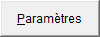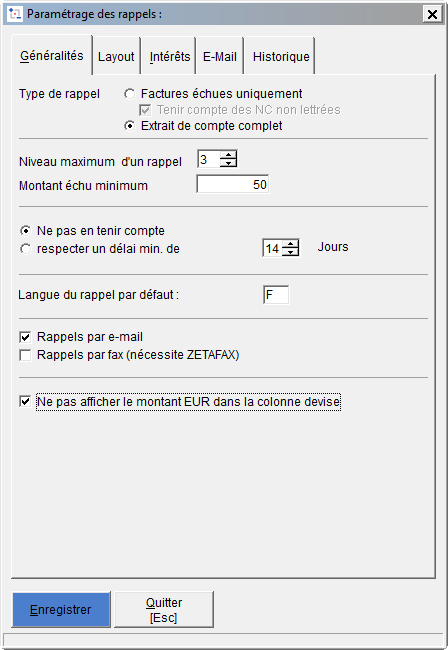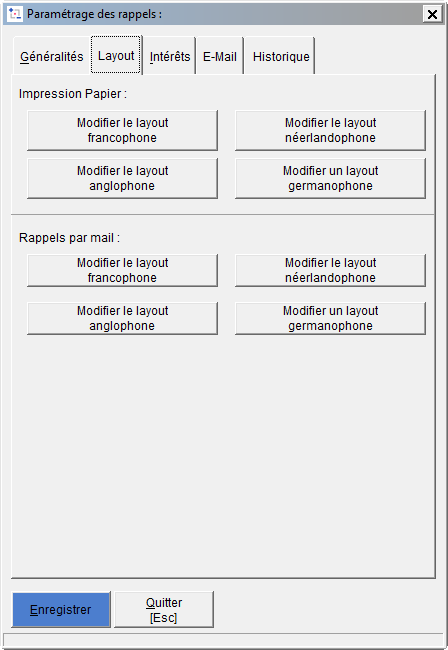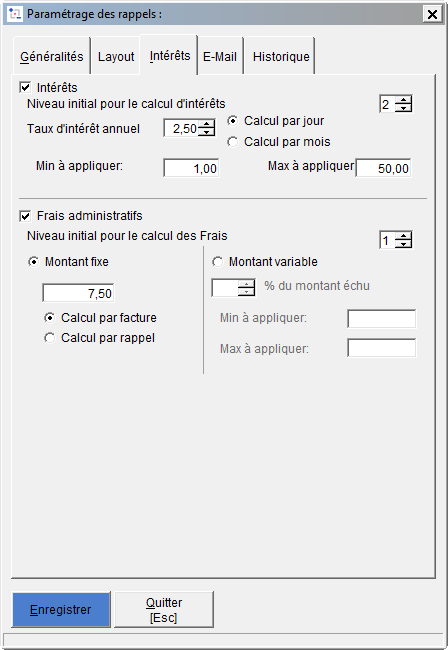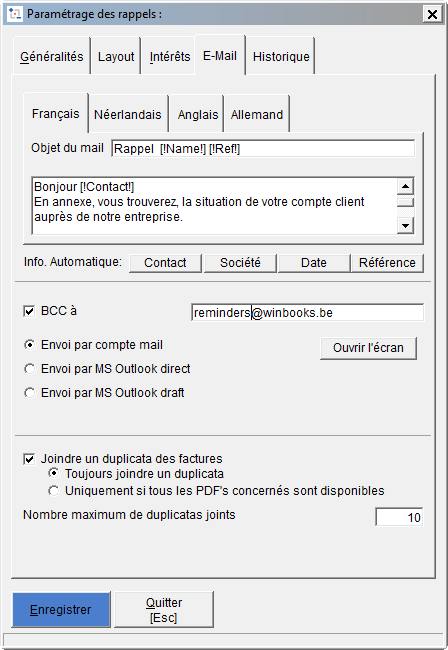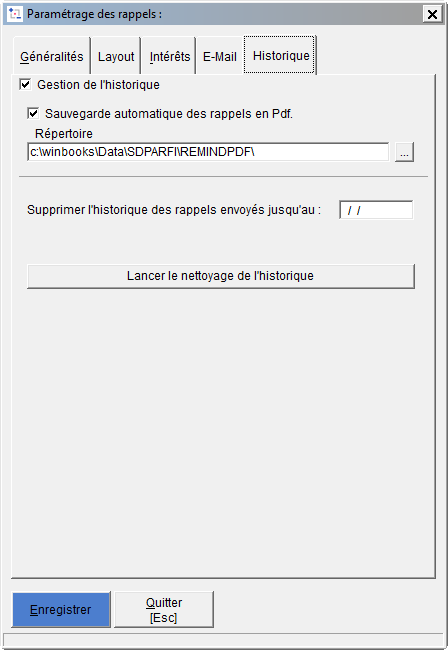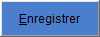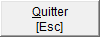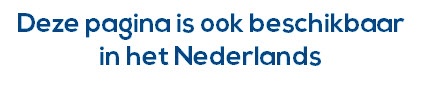Page History
| Anchor | ||||
|---|---|---|---|---|
|
Le paramétrage des rappels est défini dans le menu des Rappels à hauteur d'un bouton PARAMÈTRES et il pourra être modifié selon l'évolution des besoins de la société en la matière.
...
- L'adaptation éventuelle des modèles de rappels fournis par WinBooks (appelés également LAYOUTS).
- Les critères auxquels doivent répondre les postes ouverts
Si vous modifiez les paramètres, n'oubliez pas d'également adapter aussi les modèles de rappels en ajoutant ou en modifiant les zones concernées.
Pour paramétrer les rappels
...
- Cliquez sur le menu OPÉRATIONS.
...
- Cliquez sur l'option RAPPELS CLIENTS.
...
- Cliquez sur
Onglet GÉNÉRALITÉS
...
Type de rappel
Par défaut, seules les factures échues sont reprises sur le rappel.
Cochez l'option TENIR COMPTE DES NC NON LETTRÉES Tenir compte des NC non lettrées pour afficher également les notes de crédits qui n'ont pas fait l'objet d'un lettrage avec les factures.
Cliquez sur EXTRAIT DE COMPTE COMPLET Extrait de compte complet pour reprendre également celles les factures qui vont tomber à échéance ainsi que toutes les autres écritures comme les paiements et opérations diverses. Vous obtenez ainsi une situation de compte complète pour le client càd c'est à dire les opérations lettrées et non-lettrées.NIVEAU MAXIMUM D'UN RAPPEL
Niveau maximum d'un rappel
WinBooks fournit en standard 3 modèles de rappels d'après la sévérité du rappel. Le niveau 1 correspondant au ton le plus neutre, le niveau 3 au ton le plus sévère. Ces modèles peuvent être personnalisés via les fonctions reprises sous l'onglet LAYOUT Layout.MONTANT ECHU MINIMUM
Montant échu minimum
Entrez le montant total échu à partir duquel vous souhaitez envoyer un rappel au client. En effet, vous pouvez décider de ne pas envoyer des rappels pour des petits montants, les frais du rappel s'élevant trop par rapport au montant échu par exemple. Le montant est à encoder sans décimales.DATE DERNIER RAPPEL
Date dernier rappel
Par défaut, WinBooks ne contrôle pas la date du dernier envoi. Mais, si vous voulez éviter qu'un client reçoive des rappels à des intervalles trop rapprochés, vous pouvez entrer le délai à respecter entre deux envois. Ainsi, si vous introduisez comme délai 15 JOURS, et que vous générez des lettres de rappels une fois par semaine, vous éviterez qu'un client qui était repris sur la liste de la semaine passée, le soit à nouveau cette semaine.LANGUE DU RAPPEL PAR DÉFAUT
Langue du rappel par défaut
La langue par défaut est F pour un rappel en français, tapez N pour le néerlandais, A E pour l'anglais, D pour l'allemand. Cette langue par défaut est utilisée pour tous les clients auxquels vous n'avez pas associé de langue particulière dans la fiche client ainsi que pour ceux dont la langue inscrite dans la fiche n'est aucune des langues mentionnées.
| Info |
|---|
Exemple : si vous introduisez ici la valeur AE, et que tous vos clients Francophones, Néerlandophones et Germanophones ont leur fiche client paramétrée avec respectivement les lettres F, N, D, WinBooks imprimera automatiquement les lettres de rappels en Anglais pour tous les autres clients. Cela vaut également pour les clients Espagnols et Italiens par exemple pour lesquels aucun modèle de rappel n'existe dans cette langue par défaut et ce malgré le fait que vous ayez complété leur fiche avec les langues E S et I. |
...
. |
| Note |
|---|
Seuls les codes langues F, N, D et E sont acceptés dans la gestion des rappels. |
Rappels par E-mail
Cochez cette zone si vous souhaitez envoyer des lettres de rappels par email et si vous avez paramétré toutes les informations nécessaires à cette fonctionnalité. Une rubrique de paramétrage avancé ENVOYER DES RAPPELS PAR Envoyer des rappels par E-MAIL mail détaille le paramétrage nécessaire pour utiliser cette fonction.RAPPELS PAR FAX (NECESSITE ZETAFAX
Rappels par fax (Nécessite Zetafax)
Cochez cette zone si vous souhaitez envoyer des lettres de rappels par fax et si vous avez paramétré l'application qui permet la génération de fax. Une rubrique de paramétrage avancé ENVOYER DES RAPPELS PAR FAX Envoyer des rappels par fax détaille le paramétrage nécessaire pour utiliser cette fonctionNE PAS AFFICHER LE MONTANT EUR DANS LA COLONNE DEVISE.
Ne pas afficher le montant EUR dans la colonne devise
Cochez cette zone si vous désirez ne pas recevoir sur les rappels les montants encodés directement en Euro dans les factures de vos clients et pour lesquels vous avez des factures encodées en devises. Grâce à cette option, la colonne reprenant le montant en devise ne reçoit que des montants en devises autres que l'Euro. Ceci peut optimaliser la lecture de votre rappel en évitant de mélanger les devises dans la colonne.
| Info |
|---|
Pensez dans ce cas à afficher sur votre rappel la colonne avec la contrepartie en Euro à côté de celle en devise. Dans le cas contraire, vous recevrez la ligne de facture encodée en Euro sans valeur dans la colonne en devise (étant donné qu'elle a été encodée en Euro). |
...
Onglet LAYOUT
...
Modifier le layout francophone/Néerlandophone/Anglophone/Germanophone
Par langue, WinBooks fournit en standard un modèle avec 3 niveaux de texte en fonction de la sévérité. Vous pouvez adapter ces modèles dans la langue désirée en fonction de vos habitudes. En cliquant sur le bouton de la langue souhaitée, vous obtenez la fonction de modification du layout.
| Note |
|---|
Vous pouvez facilement paramétrer le texte repris sur les rappels en cliquant avec le bouton droit de la souris sur CLIQUEZ ICI AVEC LE BOUTON DROIT DE LA SOURIS POUR MODIFIER LE TEXTE DU HAUT DU RAPPEL. Dans le menu qui apparaît alors, cliquez sur PROPRIÉTÉS DE L'OBJET. La fenêtre EDITEUR RTF (TEXTE DE RAPPEL (HAUT)) vous permet d'éditer le texte. Notez que les 3 niveaux ne sont accessibles que via cette fonction. Pour cela, cliquez à hauteur de la zone déroulante RAPPEL NIVEAU 1 pour choisir le niveau à modifier. |
...
Onglet INTÉRÊTS ET/OU FRAIS ADMINISTRATIFS
Vous pouvez tenir compte d'un calcul d'intérêts et/ou de frais administratifs lors de l'envoi de vos lettres de rappels.
Une rubrique de paramétrage avancé TENIR COMPTE DES INTÉRÊTS ET/OU FRAIS ADMINISTRATIFS SUR LES RAPPELS Gestion des intérêts et ou frais administratifs sur les rappels détaille le paramétrage nécessaire pour utiliser cette fonction.
Onglet E-MAIL
ONGLET EMAIL
Cet onglet est actif si la gestion de l'envoi des rappels par email a été activée. Une rubrique de paramétrage avancé ENVOYER DES RAPPELS PAR Envoyer des rappels par E-MAIL mail détaille le paramétrage nécessaire pour utiliser cette fonction.ONGLET
Onglet HISTORIQUE
Selon votre licence WinBooks, vous pouvez décider de garder un historique des impressions des lettres de rappels. Une rubrique de paramétrage avancé TENIR UN HISTORIQUE DE L'ENVOI DES RAPPELS Gestion de l'historique de l'envoi des rappels détaille le paramétrage nécessaire pour utiliser cette fonction.
| Note |
|---|
Veuillez prendre contact avec votre revendeur pour obtenir plus d'infos sur les possibilités d'obtention de cette fonction. |
...
Cliquez sur pour que WinBooks mémorise vos paramètres ou uniquement sur
...
pour revenir à la situation antérieure.
...
Vous pouvez maintenant
...
Générer une proposition de rappels et ensuite imprimer les rappels.
| Info |
|---|
Pour que vos changements de paramètres soient appliqués, vous devez obligatoirement générer une nouvelle proposition de rappels et non récupérer le dernier fichier de rappels. |